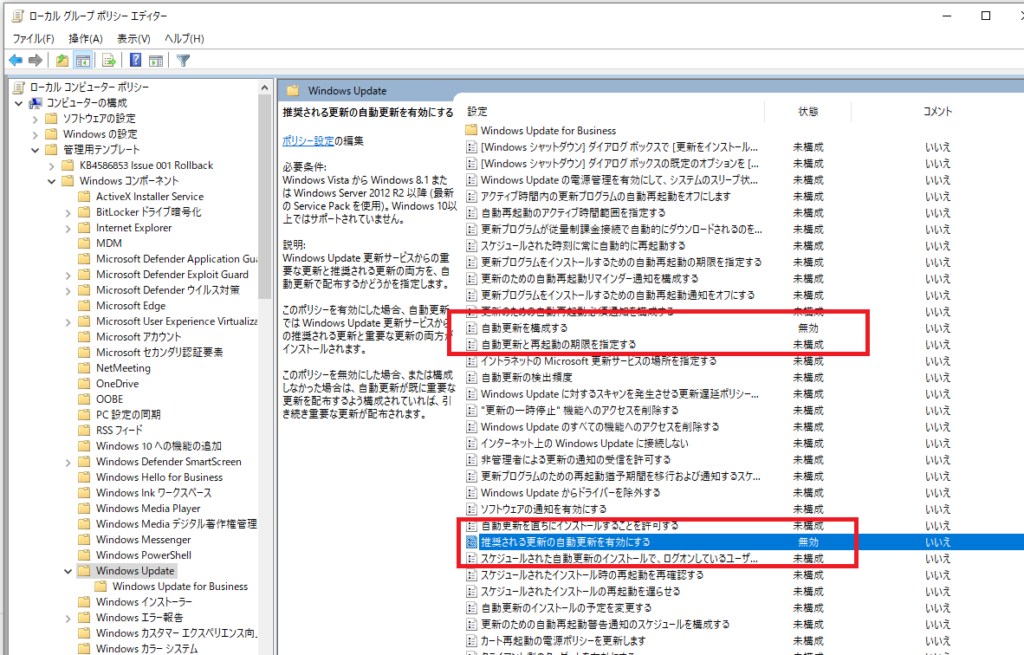概要
自動更新による不具合を発生させない等の理由において、例外的にWindowsの自動更新を停止するための設定手順について説明します。
※あくまで最新のパッチ自動適用による不具合を回避するための措置であり、管理者が一定期間ごとに手動で更新作業を実施することを推奨いたします。
※医療機関様のセキュリティポリシーに応じて、設定作業される管理者様には「自動更新する・しない」を適切に選択するようにお願いします。
手順
1. [スタートメニュー]の右クリックして[ファイル名を指定して実行]画面で、[gpedit.msc]と入力して実行します。

2.[ローカルグループポリシー エディター]が表示されたら、[コンピュータ構成]から[管理用プレート]を選択します。
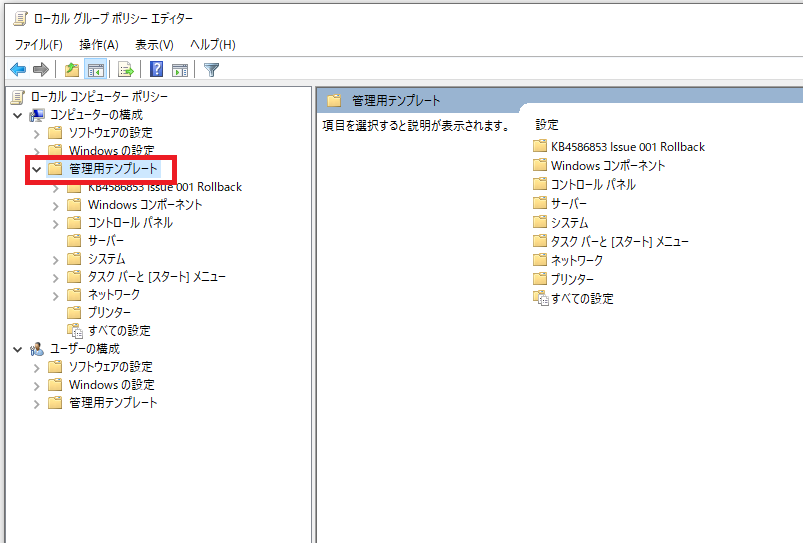
3. 続けて[Windowsコンポーネント][Windows Update]を選択します。

4. 下図の[自動更新を構成する]を選択します。

5.[自動更新を構成する]画面から[無効]を選択して、[OK]で設定を保存します。
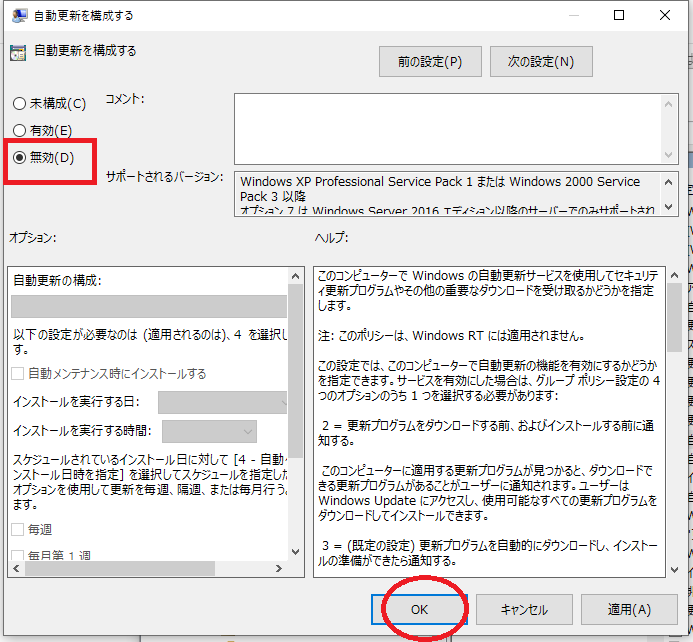
6. 続けて[推奨される更新の自動更新を有効にする]を選択します。
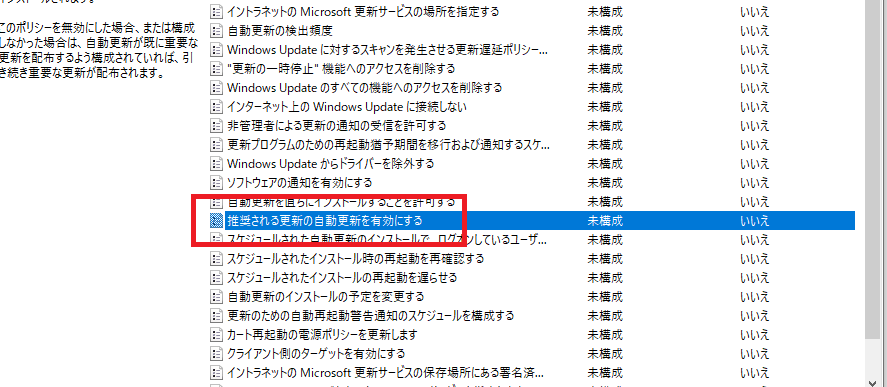
7. [推奨される更新の自動更新を有効にする]を[無効]にして、[OK]を選択して設定を保存します。
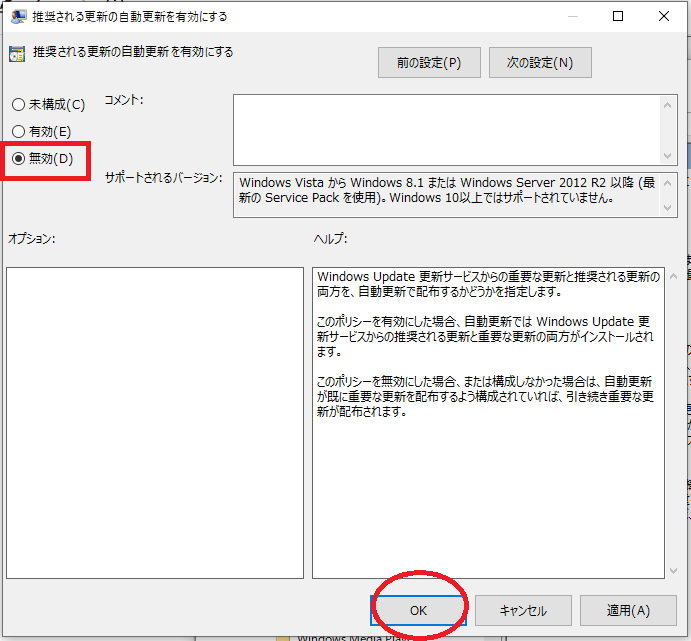
8. 下図のように2か所が[無効]と表示されていれば設定は完了です。